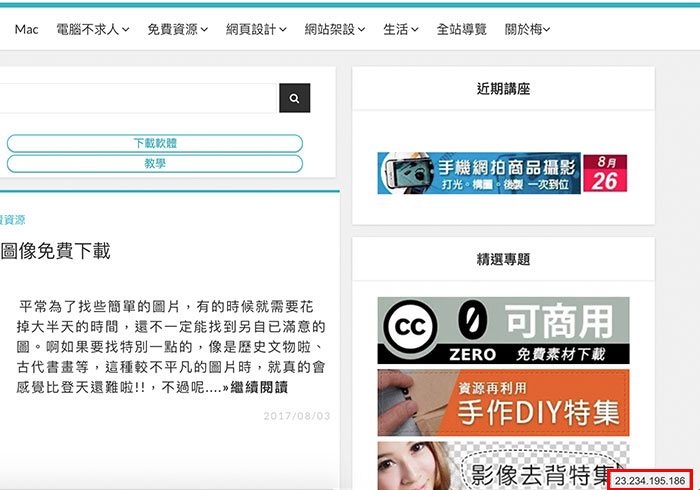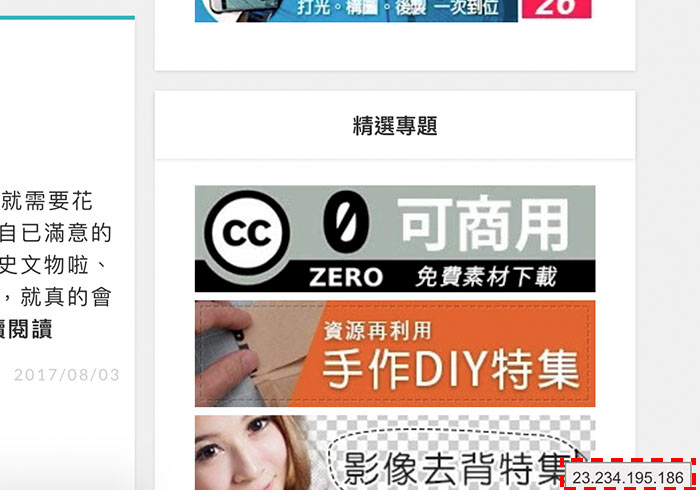
有在架設網站的朋友,應該對於hosts不感陌生,當今天要把A主機中的資料,搬到B主機時,當要確認搬過去的資料是否正確,這時就會先透過本機的hosts,來暫時的將網域,指向B主機中,這樣就能在自己的電腦中,來檢測B主機中的內容,由於是透過hosts,因此只有自己本機的電腦才看的到,別人看到的一樣是原來A主機的內容。
雖然是透過hosts來作指定,但無論A主機與B主機的內容,是一模模一樣樣,因此時常在修改時,就得特別的小心,否則一不小心就改到A主機中的內容,再加上Chrome瀏覽器,有時又暫存的很嚴重,因此梅干找了好久,終於找到Chrome一隻外掛,當開啟網頁時,在畫面的右下角就會顯示主機的IP,如此一來就不用擔心改錯啦!因此有在架站的朋友,這隻Website IP的外掛,千萬別錯過了~
Website IP
Step1
首先,進到Google商店,找到Website IP後,按一下後方的「加到CHROME」鈕。
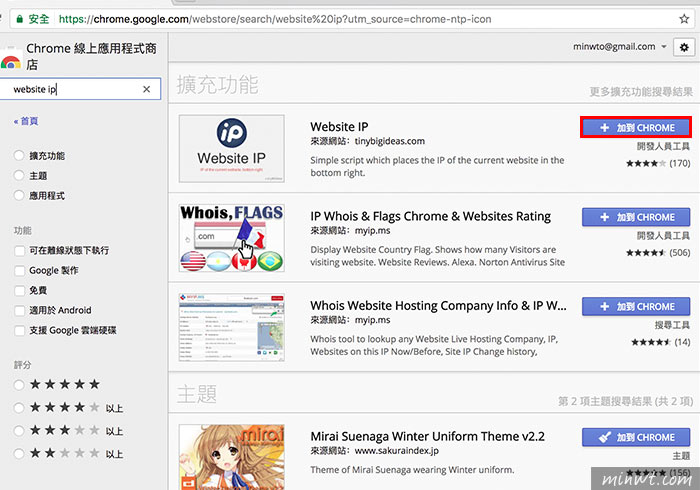
Step2
接著按「新增擴充功能」鈕。
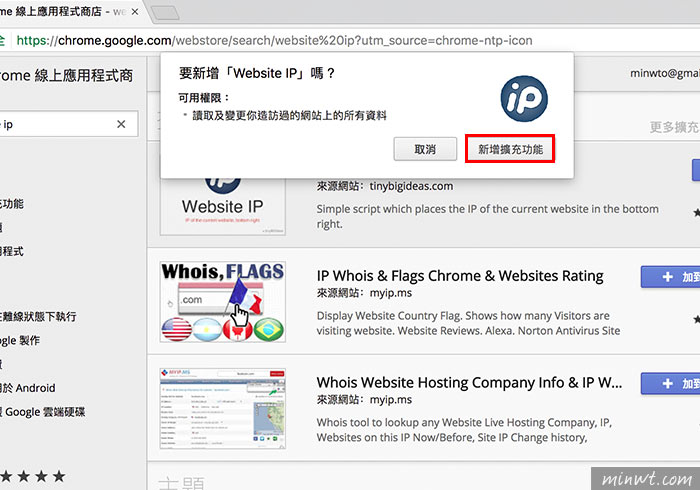
Step3
當安裝完畢後,只要開啟網頁時,在畫面的右下角,就會出現主機的IP位置啦!
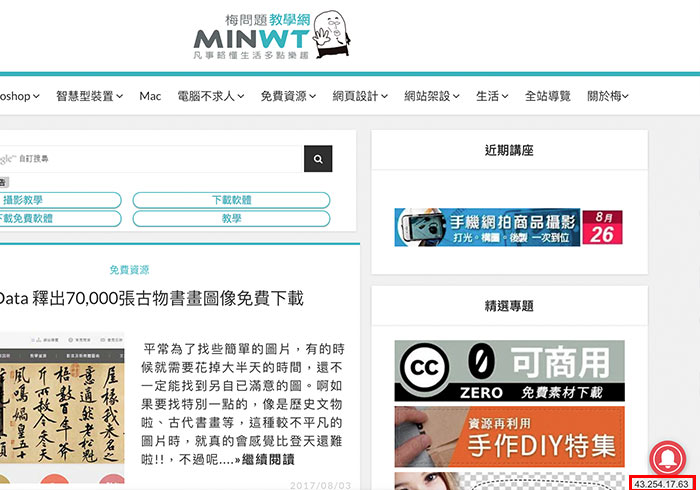
Step4
這時候再透過hosts修改主機的IP對應位置。
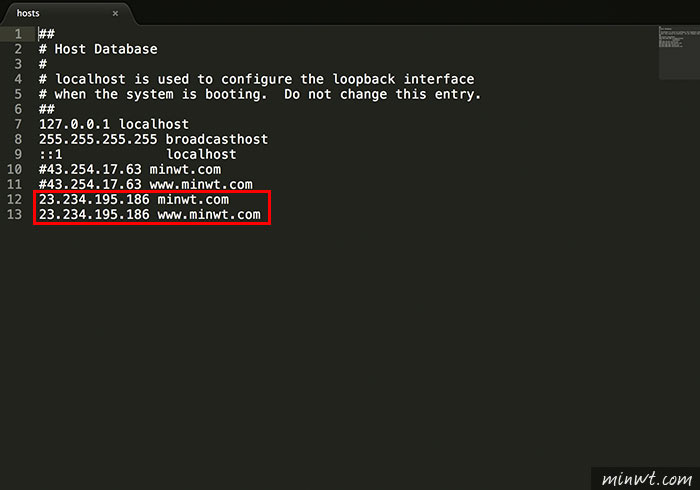
Step5
重新整理網頁時,右下角立即就會顯示,剛所設定的IP位置,如此一來,就不用擔心改錯主機啦!